Windows prend-il à jamais pour arrêter? Essaye ça!
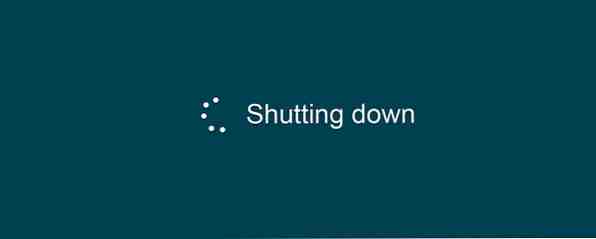
Mis à jour par Tina Sieber le 26 décembre 2016.
Arrêter Windows semble être un processus simple. Vous éteignez simplement votre PC Comment arrêter Windows 8 Comment arrêter Windows 8 Windows 8 apporte les modifications les plus importantes à l'interface Windows bien connue depuis Windows 95. L'option Arrêter n'est pas là où vous vous attendez. - en fait, tout le menu Démarrer classique et Démarrer… Lire la suite; À quel point cela peut-il être dur?
Cependant, arrêter ne se limite pas à couper le courant. Windows doit arrêter les processus système, enregistrer les données et purger de la mémoire les informations inutiles. Généralement, le processus d’arrêt ne prend que quelques secondes, mais la série complexe d’étapes qui se déroulent dans les coulisses peuvent parfois trébucher. Le résultat est un système qui ne s'arrête jamais réellement ou prend très longtemps à le faire.
Voici les raisons pour lesquelles votre PC Windows 7 ou Windows 8 / 8.1 ne s’est peut-être pas éteint, et comment y remédier.
Notez que nous avons déjà couvert les astuces pour accélérer le processus d’arrêt de Windows 7 et comment accélérer Windows 10 du démarrage à l’arrêt. Comment accélérer Windows 10 de démarrage à l’arrêt Comment accélérer Windows 10 de démarrage à l’arrêt et les nettoyants menaçants réparent rarement un ordinateur lent. Nous avons compilé une liste de méthodes éprouvées qui donneront à votre ordinateur Windows 10 une amélioration instantanée des performances. Lire la suite . Vous voudrez peut-être aussi savoir comment arrêter rapidement Windows.
Problèmes logiciels
Les programmes sont une cause fréquente de problèmes d'arrêt. Si l’arrêt de votre système n’affiche même pas le problème. “Éteindre… ” écran et vous êtes bloqué à la place “les programmes doivent fermer” invite, vous avez probablement un problème de logiciel.
Idéalement, Windows vous montrera une liste de programmes devant être arrêtés. Souvent, ils seront fermés automatiquement, mais parfois, le système ne fonctionnera plus. Cela est généralement dû au fait que vous avez un programme ouvert qui doit sauvegarder des données. Arrêtez le processus d'arrêt en cliquant sur Annuler puis assurez-vous que vous avez enregistré vos données dans tous les programmes ouverts. N'oubliez pas de sauvegarder avant l'arrêt dans le futur, et hop! Problème résolu.

Cela ne fonctionne pas toujours, cependant. Parfois, une liste de programmes devant être arrêtés apparaîtra, mais elle sera vide ou apparaîtra brièvement, mais votre ordinateur ne passera pas à l'écran d'arrêt. C'est un signe qu'un programme cause vos ennuis. Après avoir tenté de vous arrêter, ouvrez le Gestionnaire des tâches Mystères du Gestionnaire des tâches Windows 7: Pourquoi vous n'avez pas besoin d'alternative? Mystères du Gestionnaire de tâches Windows 7: Pourquoi n'avez-vous pas besoin d'une alternative? Cela peut sembler contraire à ce que vous avez lu Internet, mais le Gestionnaire des tâches de Windows est en l'état, car il n'a pas besoin d'être remplacé. Vous pourriez interpréter cela comme une simple… Lire la suite et jeter un coup d'œil sur les programmes en cours d'exécution, en consultant leur utilisation de la mémoire et leur description.
Réparer un programme une fois que vous l'avez identifié comme étant probablement le coupable peut ne pas être facile. Le logiciel devra peut-être être corrigé ou nécessiter une réinstallation. Vous pouvez également essayer de terminer manuellement le programme avec le Gestionnaire des tâches avant d’arrêter votre système. Des essais et des erreurs peuvent être nécessaires pour confirmer le programme à l'origine de l'arrêt de l'arrêt..
Problèmes de processus
Windows ferme un certain nombre de processus système lorsqu’il s’arrête, en regroupant les données nécessaires pour que le système s’amorce proprement lors de la prochaine utilisation. Si un processus se bloque lors de la fermeture, vous ne saurez pas lequel; le défaut Éteindre… l'écran ne donne aucun détail.
Vous pouvez modifier cela en ouvrant l’Éditeur de registre (effectuez une recherche Windows “regedit”), puis accédez au répertoire suivant:
HKEY_LOCAL_MACHINE \ SOFTWARE \ Microsoft \ Windows \ CurrentVersion \ Policies \ SystemMaintenant, dans le volet de droite de la fenêtre, vous pouvez voir une entrée appelée VerboseStatus. Si vous le voyez, cliquez dessus avec le bouton droit de la souris, puis cliquez sur Modifier, et changer sa valeur à 1. Si vous ne le voyez pas, cliquez avec le bouton droit sur une partie vide du volet, allez à Nouveau, et alors Valeur DWORD (32 bits). Créez une entrée appelée VerboseStatus puis définissez son statut sur 1.

Vous verrez maintenant une liste des processus en cours de fermeture sur le Éteindre… écran, qui vous aidera à déterminer la cause de votre problème. Il se peut que vous rencontriez un problème avec Windows Update. Lorsque Windows Update est bloqué, essayez ceci Lorsque Windows Update est bloqué, essayez: Windows Update vous donne-t-il un mal de tête? Nous avons compilé sept astuces pour vous aider à vous en sortir. En savoir plus, par exemple, dans ce cas, vous devrez peut-être télécharger à nouveau une mise à jour en attente ou l'installer manuellement. Les autres problèmes courants incluent des pilotes matériels corrompus et des processus réseau qui ne sont pas arrêtés..
Problèmes de pilote ou de système d'exploitation
Une fois l’édition du registre terminée, il est possible que votre écran d’arrêt se bloque en raison d’un bogue de pilote ou de processus que vous ne comprenez pas ou ne savons pas comment le corriger. Dans ces situations, il est judicieux d’examiner la mise à jour de Windows et de vos pilotes..
La mise à jour de Windows est simple. Vous devriez déjà le faire déjà, mais certaines personnes désactivent Windows Update pour diverses raisons..
Windows 7 et 8
Faites une recherche Windows pour Windows Update. Le menu qui apparaît devrait vous indiquer si des mises à jour doivent être installées et si elles le font, cliquez sur Installer les mises à jour va faire avancer le processus. Vous devrez peut-être redémarrer pour installer les mises à jour.

La résolution d'un problème de pilote peut être plus difficile car la plupart des entreprises ne disposent pas d'un outil de mise à jour automatique. Heureusement, IObit propose un outil appelé Driver Booster qui peut analyser votre PC à la recherche de pilotes obsolètes et les mettre à jour pour vous..
Windows 10
Dans Windows 10, Windows Update est activé par défaut, mais vous pouvez le désactiver temporairement. 7 manières de désactiver temporairement Windows Update dans Windows 10 7 façons de désactiver temporairement Windows Update dans Windows 10 Windows Update protège votre système de tout correctif et de sécurité. Sous Windows 10, vous êtes à la merci du calendrier de Microsoft, à moins que vous ne connaissiez les paramètres et réglages cachés. Alors, gardez Windows Update sous contrôle. Lire la suite . Pour vérifier le statut de vos mises à jour, allez à Démarrer> Paramètres> Mise à jour et sécurité> Windows Update et voir ce qui est énuméré sous État de mise à jour.
Cliquez sur Vérifier les mises à jour si ça fait un moment depuis le dernier contrôle.

Si Windows doit redémarrer pour installer les mises à jour téléchargées, il est préférable d’utiliser la Redémarrer maintenant option trouvée dans l'application Paramètres. Ici, vous pouvez également planifier un redémarrage. Alternativement, vous pouvez passer par Démarrer> Puissance et choisissez l'une des options qui incluent Mettre à jour.
Windows 10 met également à jour automatiquement vos pilotes. Cela a été connu pour causer des ravages. Vous devrez peut-être réinstaller manuellement des pilotes plus anciens ou des systèmes personnalisés. Reprendre le contrôle des mises à jour de pilotes dans Windows 10 Reprendre le contrôle de mises à jour des pilotes dans Windows 10 Un mauvais pilote Windows peut vous gâcher la journée. Dans Windows 10, Windows Update met automatiquement à jour les pilotes de matériel. Si vous en subissez les conséquences, laissez-nous vous montrer comment rétrograder votre pilote et bloquer l'avenir… En savoir plus .
Espérons que vérifier sur Windows Update résoudra votre problème, si un autre ne l’a pas déjà fait. Mais si vous êtes toujours en proie à une lente ou gelée “Éteindre… ” écran, lisez la suite.
Problèmes de fichier de page
Windows a une fonctionnalité appelée un fichier de page qui fonctionne essentiellement comme une extension pour votre RAM. Si votre système a besoin de plus de mémoire. De combien de RAM avez-vous vraiment besoin? De combien de RAM avez-vous vraiment besoin? La RAM est comme la mémoire à court terme. Plus vous effectuez plusieurs tâches à la fois, plus vous en avez besoin. Découvrez combien votre ordinateur a, comment en tirer le meilleur parti ou comment en tirer davantage. En plus des ressources disponibles, les parties les moins utilisées des données stockées dans la RAM sont transférées dans un fichier de page sur votre disque dur, de sorte que des données plus importantes peuvent être conservées en mémoire..
Parfois, l'effacement du fichier de page à l'arrêt est activé pour des raisons de sécurité. En effet, le fichier d'échange peut être un trou de sécurité, car les données qu'il contient peuvent être récupérées. La suppression du fichier à l’arrêt peut prendre un certain temps, cependant, cela peut être la source de votre problème.

Ouvrez regedit.exe et allez dans le répertoire suivant:
HKEY_LOCAL_MACHINE \ SYSTEM \ CurrentControlSet \ Control \ Session Manager \ Gestion de la mémoireMaintenant, regardez le volet à droite. Recherchez l'entrée de registre nommée ClearPageFileAtShutdown. S'il est défini sur 1, il est activé et peut retarder le processus d'arrêt. Cliquez dessus avec le bouton droit de la souris, sélectionnez Modifier et modifiez la valeur en 0.
Veuillez noter que, si vous utilisez un PC depuis votre lieu de travail, le fichier de page peut être effacé pour une raison. Vous voudrez peut-être parler à votre service informatique avant de modifier les paramètres, de peur que vous ne gagniez la colère des geeks de votre entreprise..
Problèmes de disque
Si le problème persiste, il est possible qu'un problème de disque dur (HDD) ou de lecteur à état solide (SSD) soit à l'origine du problème. Un lecteur corrompu ou défaillant peut se bloquer pendant le stockage de données ou peut tenter de sauvegarder des données dans des zones corrompues, entraînant l'échec de l'arrêt..
Vous pouvez vérifier la santé de vos disques durs en ouvrant Mon ordinateur ou Ce PC, clic droit sur votre lecteur système Windows, ouvrant Propriétés> Outils, et, sous Vérification d'erreur, en cliquant sur Vérifier analyser le lecteur à la recherche d'erreurs système.

Vous pouvez également essayer d’utiliser une suite plus robuste de vérification des erreurs et de contrôle des disques pour contrôler l’état de votre disque dur et SSD Gardez un œil sur votre état de santé des disques durs et SSD avec Hard Disk Sentinel Gardez un œil sur votre état de santé des disques durs et SSD avec Hard Disk Sentinel vous avez déjà eu une panne de lecteur? Malheureusement, il n'y a pas de panacée pour prévenir les dommages matériels. Mais surveiller votre disque dur ou votre disque dur SSD, afin d’agir lorsque leur mort est probable, est une première étape. Lire la suite, comme Hard Disk Sentinel.
Si votre lecteur est corrompu, vous pouvez essayer de le réparer à l'aide de l'outil de vérification des erreurs de Windows ou de l'utilitaire tiers de votre choix. Cela ne garantit pas pour autant que le lecteur sera réparé en raison d'une défaillance matérielle interne Comment diagnostiquer et réparer un disque dur mort pour récupérer des données Comment diagnostiquer et réparer un disque dur mort de récupérer des données Il y a plusieurs années, défaillance du disque dur. J'étais au travail lorsque mon ordinateur portable a soudainement commencé à agir de manière particulièrement étrange. Environ une demi-heure plus tard, le disque dur est tombé en panne de manière audible et l'ordinateur portable… Lire Plus se produit. Si c'est la situation à laquelle vous êtes confronté, vous devrez remplacer le lecteur incriminé..
Destination Speedy Shut Down
Un ordinateur qui se bloque lorsque vous l’arrêtez peut être une véritable frustration, mais espérons que ces astuces pourront résoudre le problème pour vous. N'oubliez pas que s'il peut être tentant d'appuyer simplement sur le bouton d'alimentation, cela pourrait entraîner la perte de fichiers non sauvegardés. Ne pas ignorer le problème. obtenez votre ordinateur pour éteindre correctement.
Et maintenant, il est temps d'optimiser votre temps de démarrage Windows 10 6 Conseils pour corriger les temps de démarrage lents dans Windows 10 6 Conseils pour corriger les temps de démarrage lents dans Windows 10 Si votre temps de démarrage de Windows 10 est lent, vous n'êtes pas seul. Nous avons rassemblé les solutions les plus courantes pour vous aider à résoudre rapidement ce problème. Lire la suite !
Qu'est-ce qui vous a aidé à accélérer le processus d'arrêt de Windows? Et quelles autres opérations Windows prennent beaucoup trop de temps? Écoutons dans les commentaires!
En savoir plus sur: Maintenance informatique, Windows 10, Windows 7, Windows 8.1.


